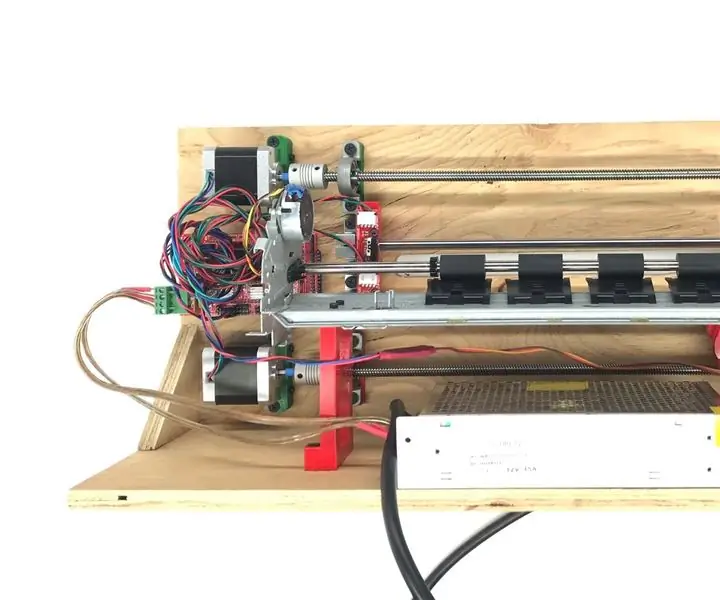
Isi kandungan:
- Langkah 1: Mendapatkan Bahagian
- Langkah 2: Mencetak Bahagian
- Langkah 3: Membina Bingkai
- Langkah 4: Memesin Pin
- Langkah 5: Memasang Encoder
- Langkah 6: Membina Roller
- Langkah 7: Melenturkan Batang
- Langkah 8: Menambah Steppers
- Langkah 9: Memasang Paksi Z dan Bekalan Kuasa
- Langkah 10: Menyambungkan Elektronik
- Langkah 11: Mendapatkan Perisian
- Langkah 12: Kredit
- Pengarang John Day [email protected].
- Public 2024-01-30 11:11.
- Diubah suai terakhir 2025-01-23 15:01.



Saya agak terkejut apabila mengetahui seberapa mahal teknologi bantu. Embosser braille mekanikal berharga lebih dari 1000 $ USD dan elektrik meningkat dari 3000 $ hingga 5000 $. Saya sukar untuk membuatnya untuk rakan tetapi saya tidak dapat mencari versi DIY, jadi saya memutuskan untuk membuatnya sendiri. Ini bukan produk akhir. Dengan menjadikan mesin sebagai projek sumber terbuka, saya berharap orang lain akan memperbaiki reka bentuknya. Dalam masa terdekat, dengan bantuan pembuat yang lain, OpenBraille akan mengurangkan kos pencetak ini dan akan membolehkan sesiapa sahaja yang mempunyai masalah penglihatan membaca dan menulis. Oleh itu, jika anda mengenali seseorang, jika anda seorang pembuat, jika anda ingin tahu atau ingin membantu, sila ikuti tutorial ini dan bantu saya membina komuniti di sekitar OpenBraille.
Pengekod cukup banyak jantung embosser. Sebilangan besar mesin komersial menghasilkan titik dengan memberi kesan pada helaian. Oleh kerana lebih sukar untuk membina mesin yang tepat daripada bahagian bercetak 3D, saya merancang sistem yang berbeza. Daripada mempengaruhi dan menggunakan semua tenaga dalam satu klik, OpenBraille menggunakan pengekod fizikal dan roller. Dengan cara ini, embossing dilakukan secara beransur-ansur dan bahagiannya dapat dicetak dengan mudah.
Halaman Facebook:
www.facebook.com/OpenBraille-Braille-print…
Langkah 1: Mendapatkan Bahagian



OpenBraille menggunakan bahagian yang banyak terdapat di pasaran. Sebilangan besar komponen pada asalnya digunakan untuk pencetak 3D. Otak embosser adalah mega arduino dengan papan RAMPS. Bahagian berikut diperlukan untuk membina:
Arduino Mega
22, 19 $ 1x 22, 19 $
Papan RAMPS
9, 95 $ 1x 9, 95 $
Pemandu Stepper
4, 49 $ 3x 13, 47 $
Penghentian Akhir
1, 49 $ 2x 2, 98 $
Motor Servo
4, 07 $ 1x 4, 07 $
Anak tangga
15, 95 $ 2x 31, 90 $
Elemen ini juga boleh dibeli dalam kit:
Joran
7, 10 $ 2x 14, 20 $
Pengapit
1, 99 $ 4x 7, 96 $
Batang Skru plumbum
13, 53 $ 2x 27, 06 $
Blok bantal
2, 99 $ 4x 11, 96 $
Galas Linear
3, 99 $ 4x 15, 96 $
Gandingan
6, 19 $ 2x 12, 38 $
Skru
9, 99 $ 1x 9, 99 $
Bekalan kuasa
24, 95 $ 1 24, 95 $
Kereta pencetak
Jumlah = 209, 02 $ + TX dan 250 $ yang lain
Langkah 2: Mencetak Bahagian

Semua bahagian yang tinggal boleh dicetak 3D. Ikuti pautan dan dapatkan failnya:
www.thingiverse.com/thing:258673
Langkah 3: Membina Bingkai
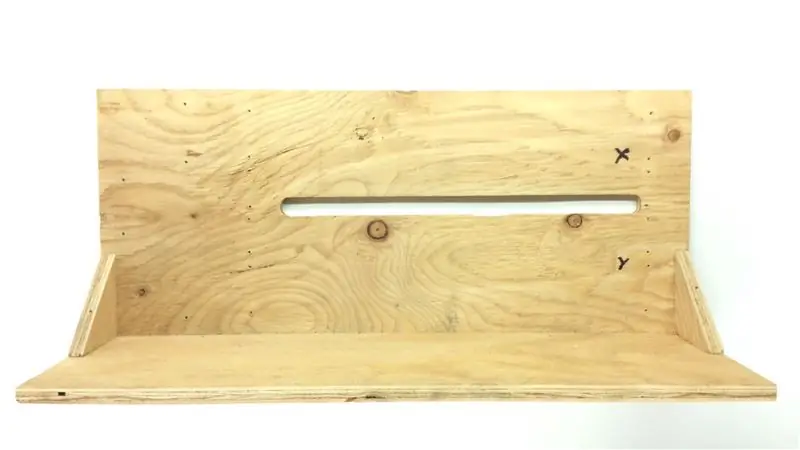


Sedikit kayu berfungsi. Ia semestinya menjadi casing yang tertutup untuk keselamatan tetapi pada masa itu hanya bingkai. Ia pada dasarnya adalah papan lapis yang disatukan untuk menyokong bahagiannya. Anda boleh melihat rancangannya untuk lebih terperinci. Ini adalah bagaimana saya membuatnya tetapi jangan ragu untuk mencadangkan sesuatu yang lebih baik.
Langkah 4: Memesin Pin



Pin adalah satu-satunya komponen yang mesti dimesin. Untuk setiap, anda memerlukan paku dan kacang heksagon. Bagi alat, anda memerlukan mesin putar (dremmel) cengkeram naib dan pukulan.
Pertama sekali, kepala kuku harus dipotong. Hujung kuku yang lain harus digiling bulat, inilah yang akan membentuk titik-titik, jadi, jadikannya cantik.
Kemudian, kita mesti membuat lubang pada kacang. Gunakan pukulan untuk membimbing lubang. Kemudian, gunakan dremmel untuk menyelesaikan lubang.
Akhirnya, dengan stesen solder, tambahkan setetes nipis pada kacang sehingga terpaku pin di atasnya.
Langkah 5: Memasang Encoder
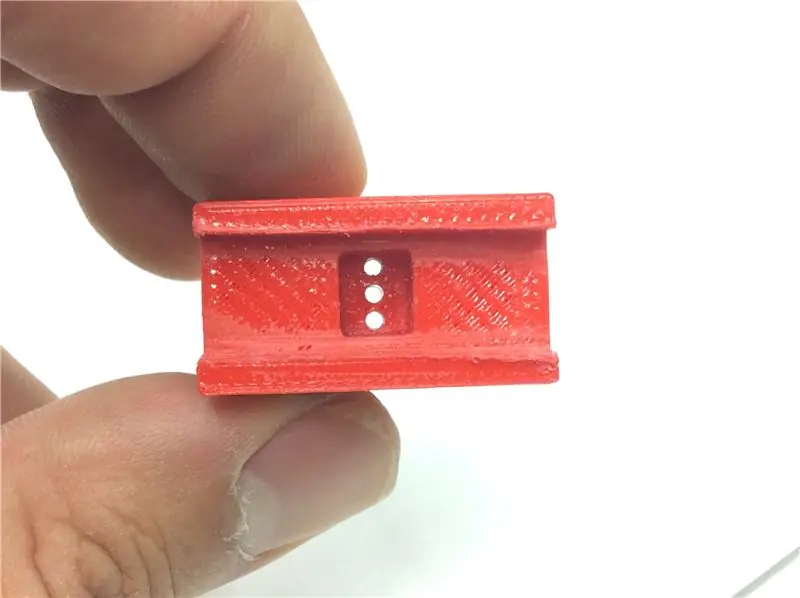

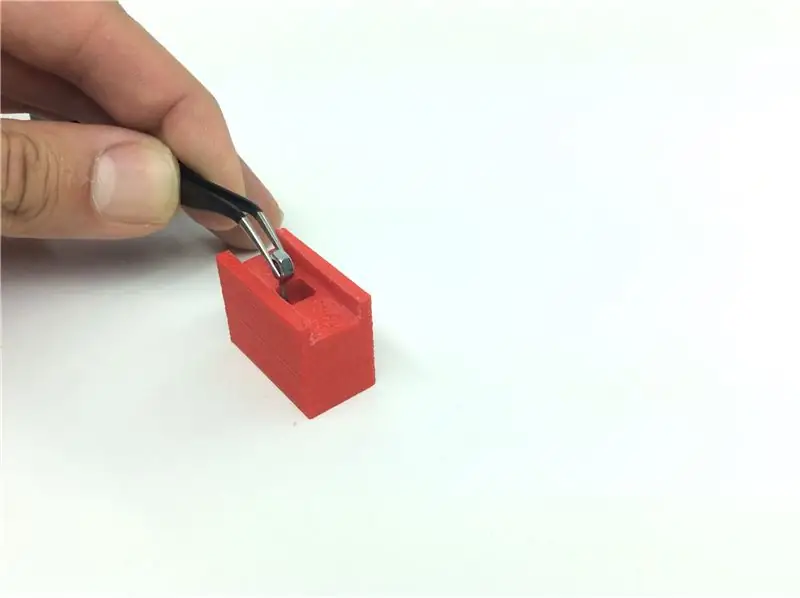
Bahagian bercetak 3d mesti dibersihkan agar sesuai dengan baik. Lubang untuk pin lebih kecil. Oleh itu, dengan menggunakan dremmel dengan sedikit ukuran pin lubang akan menjadi sempurna.
Servo dilekatkan pada roda dengan menekan pas di dalamnya. Kemudian, wheel_base harus dipasangkan bersama servo dan roda.
Pemegang pin berjalan di bahagian atas roda dengan pin menunjuk ke arah atas.
Sebelum menyelesaikan bahagian ini, galas harus dipasang ke bearing_support_inverse (seperti yang tertera pada fail). Galas dibuat untuk skru M4.
Akhirnya, pangkalan roda dipasang pada sokongan galas dengan dua skru M3. Saya terpaksa menggerudi sedikit lubang tambahan di sudut pangkalan roda untuk kestabilan, dan saya menggunakan skru M3 ketiga.
Langkah 6: Membina Roller



Galas masuk ke dalam penggelek, saya terpaksa mengolesnya sedikit dan kemudian saya menekan galas ke dalam.
Roller masuk ke dalam kotak poros dan penutupnya dipegang di tempatnya dengan skru M3.
Seperti gambar menunjukkannya, kotak poros masuk dalam sokongan roller dan skru M3 membolehkan kotak poros disesuaikan.
Galas linier harus dipasang di bearing_support_regular (seperti yang disebutkan pada fail) dengan skru M4.
Roller kini boleh dipasang di sokongan galas dengan dua skru M3.
Langkah 7: Melenturkan Batang

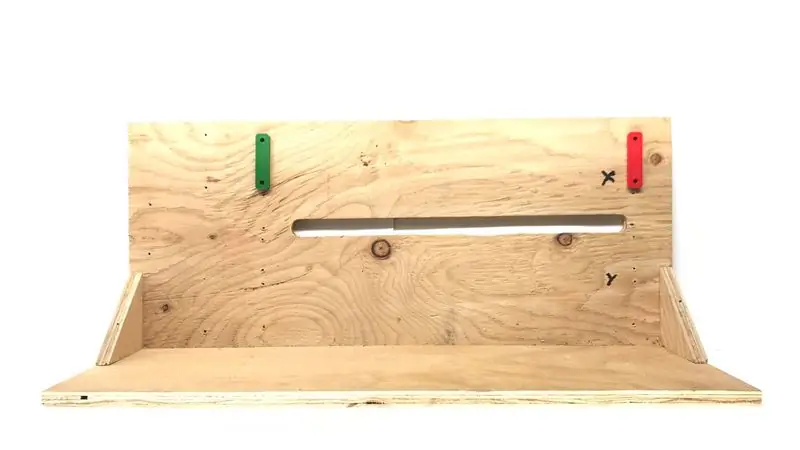

Terdapat 4 batang. Dua batang linear untuk galas dan dua batang skru plumbum. Semua batang mesti berada dalam satah yang sama. Untuk itu, terdapat empat spacer yang berada di bawah pendakap skru plumbum. Oleh kerana saya hanya mempunyai satu skru kayu ukuran, saya membuat sedikit putaran untuk menyesuaikan ketinggian skru dengan betul. Round_9mm masuk dalam pendakap rod dan Round_3mm masuk dalam pendakap skru plumbum, anda juga boleh menggunakan skru dengan panjang yang betul dan tidak menggunakan putaran.
Semua batang mesti selari. Untuk rod linier selari gunakan Calibration_spacer dan Endstop_holder. Untuk skru plumbum selari dengan rod linier, gunakan pemasangan roller dan pemasangan encoder. Letakkan unit di paling kanan dan pasangkan pendakap ke papan. Letakkan unit di paling kiri dan skru pendakap yang selebihnya. Skru plumbum hendaklah bebas dipusingkan.
Langkah 8: Menambah Steppers



Stepper dipasang ke papan dengan sokongan NEMA_. Sokongan mempunyai dua lubang untuk skru M3. Skru sokongan ke dalam stepper dan masukkan pengganding ke dalam aci. Saya mempunyai jenis pengganding yang salah, jadi saya terpaksa meletakkan tiub pengecutan agar tidak sesuai. Sekarang, sambungkan stepper ke skru plumbum dengan pengganding. Pastikan lurus dan pasangkan sokongan ke papan.
Langkah 9: Memasang Paksi Z dan Bekalan Kuasa



Untuk paksi Z saya menggunakan kereta pencetak biasa. Saya menjumpai pencetak lama dan saya membongkarnya. Yang saya dapati tidak menggunakan stepper, ia menggunakan motor dc dengan encoder … Jadi saya terpaksa mengganti motor dengan stepper. Selain itu, empat lubang harus digerudi di dalam kereta untuk sokongan Z_. Sokongan Z dipasang ke kereta dengan skru M3, maka paksi Z harus dipasang ke kayu.
Langkah 10: Menyambungkan Elektronik




Mari pasangkan otak pencetak. Saya menggunakan elektronik yang sama tepat untuk pencetak 3D. Pertama, kita perlu meletakkan pemacu stepper di papan tanjakan (papan merah besar dalam gambar). Terdapat tempat untuk 5 pemandu, kami hanya akan menggunakan 3 yang pertama, seperti yang dilabelkan di papan masukkan pemacu untuk X, Y dan Z (satu sahaja). Pemacu (merah kecil dalam gambar) mesti dimasukkan dengan cara yang betul, jadi perhatikan gambar sebelum memasukkan pin pada tajuk. Sekarang papan tanjakan boleh ditambahkan ke arduino (papan biru dalam gambar).
Bekalan kuasa jauh lebih besar daripada yang diperlukan (Itu yang saya ada). 12 V dengan 6 Amps mestilah lebih daripada cukup.
Langkah 11: Mendapatkan Perisian
Ikuti pautan:
github.com/carloscamposalcocer/OpenBraille
Langkah 12: Kredit
OpenBraille itu sendiri adalah produksi LaCasaLab, makmal buatan rumah yang dibuat oleh saya dan rakan sebilik sayaChristelle.
Saya ingin mengucapkan terima kasih kepada Sensorica dan Eco2Fest, kedua-dua organisasi membantu saya mencari pengaturcara.
Dan terima kasih khas kepada David Pache yang memprogram antara muka pengguna!


Naib Johan dalam Cabaran Epilog 9


Hadiah Utama dalam Peraduan Arduino 2017
Disyorkan:
MOLBED - Paparan Elektronik Braille Kos Rendah Modular: 5 Langkah (dengan Gambar)

MOLBED - Paparan Elektronik Braille Kos Rendah Modular: Penerangan Matlamat projek ini adalah untuk mewujudkan sistem Braille elektronik yang berpatutan dan dapat menjadikan teknologi ini tersedia untuk semua orang. Setelah penilaian awal, jelas bahawa reka bentuk watak individu
Astronomi Braille: 8 Langkah (dengan Gambar)

Astronomi Braille: Saya ingin berkongsi dunia astronomi / astrofotografi dengan orang buta dan orang-orang yang melihat dengan buruk. Projek ini akan melakukannya secara sederhana dengan sedikit bekalan dan murah
Braille Embosser Murah (La Picoreuse): 19 Langkah (dengan Gambar)

Braille Embosser Murah (La Picoreuse): Persembahan " La Picoreuse " adalah embosser braille A4 yang murah (75 €), mudah dibina. Projek ini bertujuan untuk menjadi langkah pertama atau asas refleksi bagi pembuat lain untuk memberikan alternatif kepada embosser pasaran yang sangat mahal
Penulis Braille Mudah (Ucapan ke Braille): 8 Langkah (dengan Gambar)

Penulis Braille Sederhana (Ucapan kepada Braille): Halo semua, Semua ini bermula dengan melakukan plotter XY yang sederhana setelah berjaya menyelesaikannya, saya terfikir untuk mengembangkan ucapan ringkas kepada penukar teks braille. Saya mula mencarinya dalam talian dan tanpa disangka harganya terlalu tinggi , yang mendorong saya
Semaphore Corak Jenis Braille yang Dikendalikan Suara: 4 Langkah (dengan Gambar)

Semaphore Pola Jenis Braille yang Dikendalikan Suara: " Lord Vetinari berdiri di tingkapnya sambil melihat menara semaphore di seberang sungai. Kesemua lapan penutup besar yang menghadapnya berkelip dengan marah - hitam, putih, hitam, putih, hitam, putih … Maklumat terbang ke
